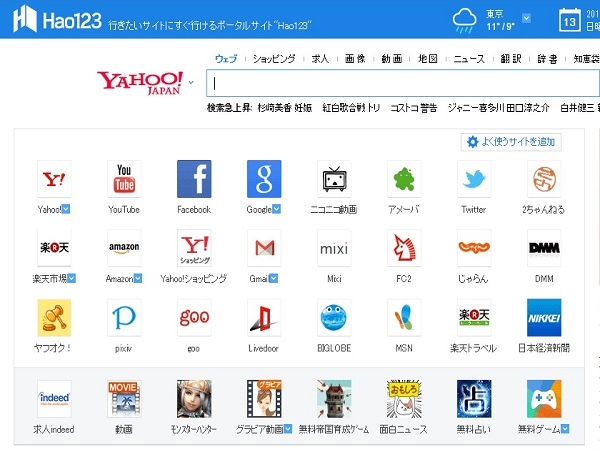
ソフトウェアをインストールする際に一緒にくっついてくる「Hao123」。このHao123は、正直目障りですし、勝手にブラウザのスタート画面がHao123になっていたり、新規ウィンドウを開いてもHao123が表示されたり、GoogleChromeを開いて、URLが表示されるアドレスバーから検索キーワードを入力しても、検索結果がHao123で検索されたりします。
そこで今回は、Hao123を削除したいと思います。
アンインストール画面でHao123を削除する
Hao123がインストールされているプログラムを削除しましょう。
アンインストールからプログラムを削除する
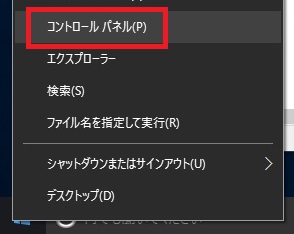
スタートメニューを右クリックして、メニュー表を開き、「コントロールパネル」を選びます。

コントロールパネルの画面が表示されたら、プログラム欄の「プログラムのアンインストール」をクリックします。
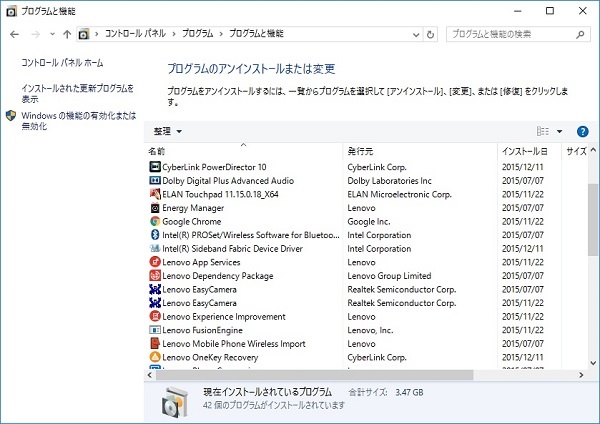
プログラムのアンインストールまたは変更画面が表示されますので、その中に「Hao123」というプログラムがあれば、それをクリックしてアンインストールします。
今回、私のパソコンにはプログラムのインストールは無かったようですので、一覧の中にありませんでした。
ブラウザからHao123を削除する
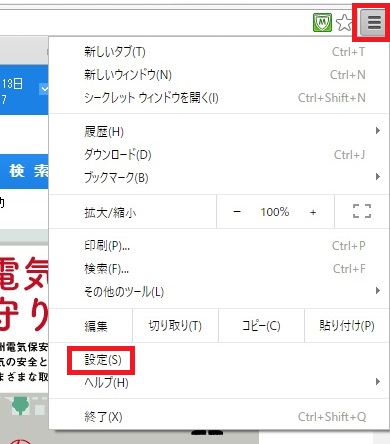
私はGoogleChromeを使っていますので、GoogleChromeの場合で紹介します。GoogleChromeの右端に三本線のボタンがありますのでそれをクリックして、メニューを開き、「設定」を選びます。
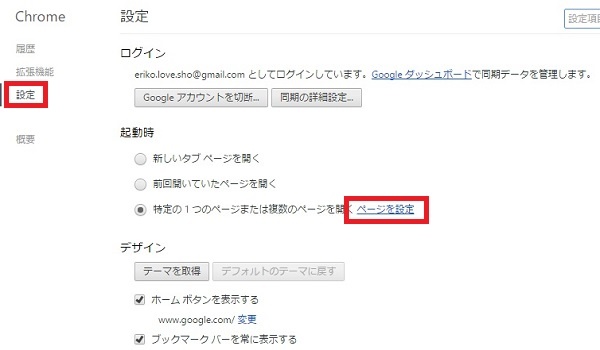
設定画面が開いたら、左側の設定を選び、起動時欄の「ページを設定」をクリックします。
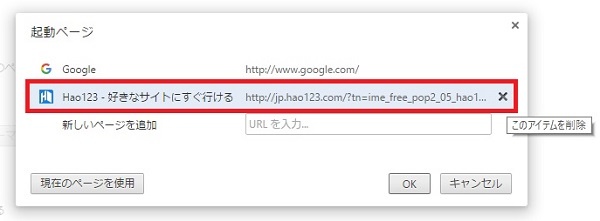
起動ページがひょうじされたら、Hao123がありますので、「×」印を押して削除します。
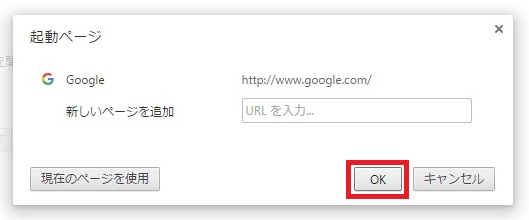
Hao123が削除されたのを確認して、「OK」をクリックすると完了です。
編集後記
Hao123を削除してから1週間ほど経ちますが、その後はHao123が表示されることは無くなりました。色々と、ウィルスに感染したりしているという情報もありますので、不要であればすぐに削除しておいたほうが無難だと思います。
Hao123のアンインストール・削除は簡単に出来ますので。

コメントを残す